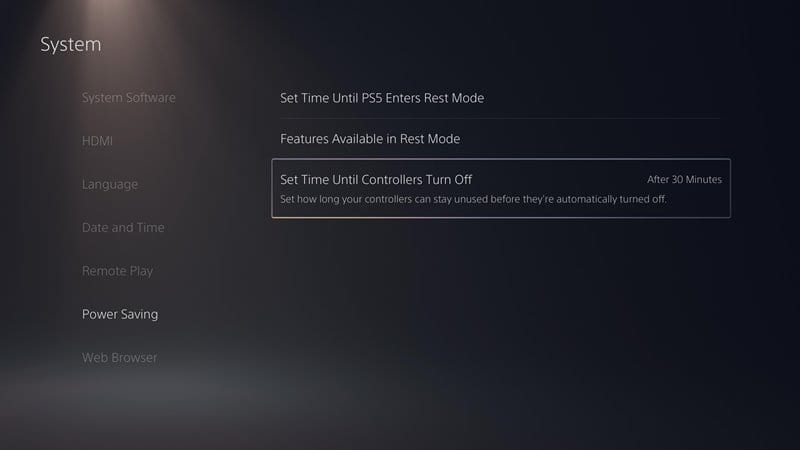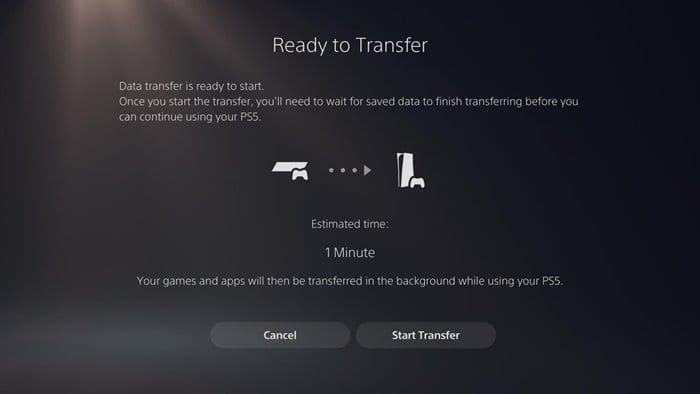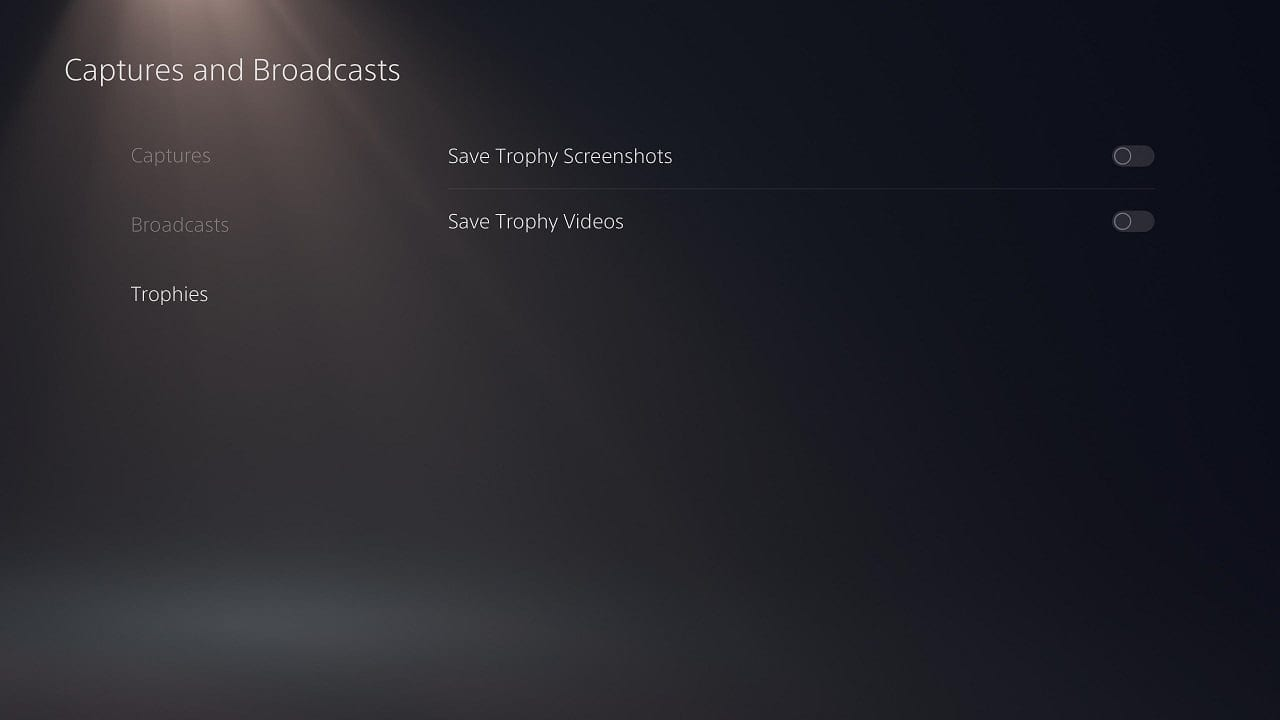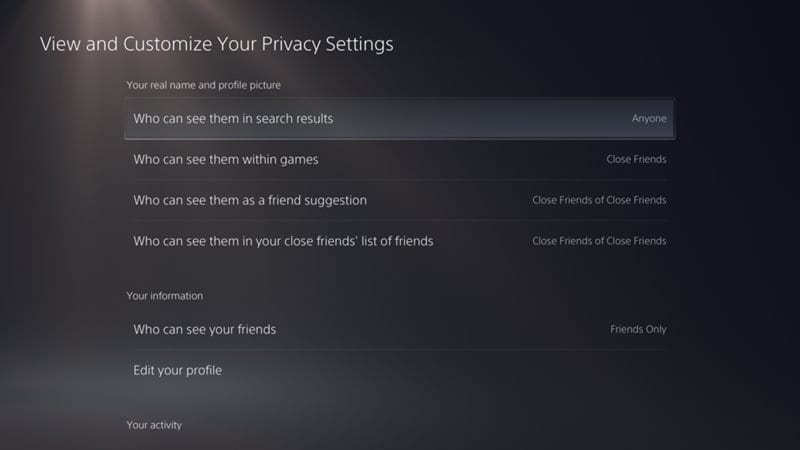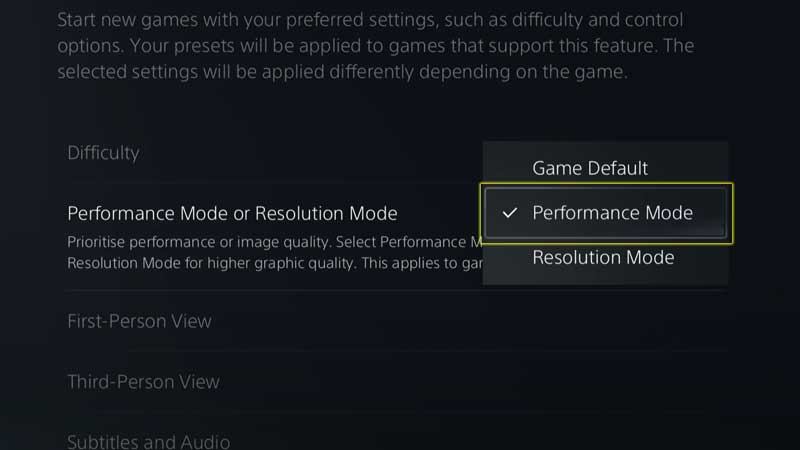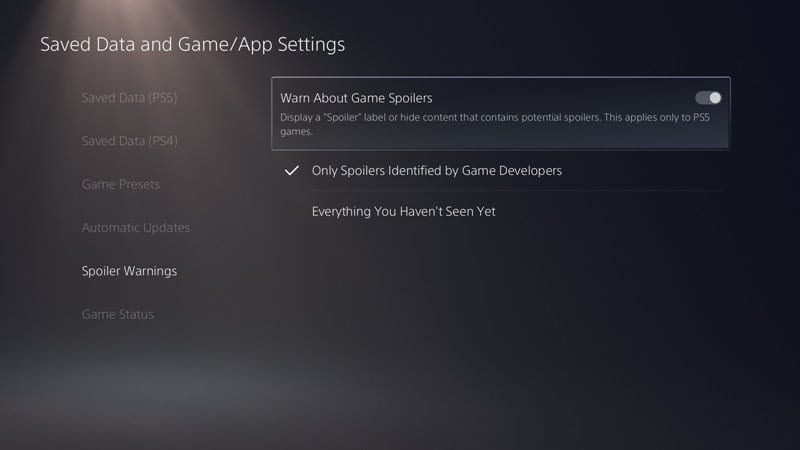Lưu lại ngay 9 thủ thuật hay với PS5
 2348 lượt xem
2348 lượt xem
Máy PS5 có chứa rất nhiều tính năng bị ẩn với người dùng. Điều này ngay cả Sony cũng không giải thích gì thêm. Trong bài viết này, Masta sẽ cùng các bạn tìm hiểu về 9 thủ thuật hay với PS5 nhé!
PS5 thực sự xứng đáng là ‘thế hệ tiếp theo” của Sony trong thị trường máy chơi game. Nó sở hữu giao diện người dùng và thiết kế bảng điều khiển hoàn toàn độc đáo.
Nếu bạn chỉ vừa mới sở hữu một chiếc PS5, bạn nên tìm hiểu trước về các chức năng, thủ thuật và cách chơi trò chơi mới.
Tiết kiệm pin cho bộ điều khiển
Với tính năng không bao giờ tự tắt được thiết lập cho bộ điều khiển DualSense đi kèm với PS5, điều này có nghĩa là ngay cả khi bạn không dùng đến, không chơi bất kỳ trò chơi nào chúng vẫn tiêu hao pin của bạn.
Tuy nhiên, PS5 cho phép bạn bật, tắt chế độ tiết kiệm năng lượng để tiết kiệm pin cho bộ điều khiển DualSense, bạn hãy truy cập vào Hệ thống -> Tiết kiệm năng lượng.
Thủ thuật hay với PS5 – Tiết kiệm pin cho bộ điều khiển
Ở trang Tiết kiệm năng lượng, thay đổi giá trị trong phần “Đặt thời gian cho đến khi bộ điều khiển tắt”, từ 10 đến 60 phút bạn có thể chọn bất kỳ giá trị nào bạn muốn.
Truyền dữ liệu từ PS4 sang PS5
PS5 tương thích được với các trò chơi trên PS4. Điều này có nghĩa là bảng điều khiển mới trên PS5 có thể chơi hầu hết các game trên PS4. Chính vì vậy, bạn có thể truyền dữ liệu từ PS4 của mình sang PS5.
Chơi game trên PS5 bạn sẽ thấy tốc độ khung hình và hình ảnh đẹp hơn. Tuy nhiên, vẫn có một số trò chơi mà PS4 chạy nhanh hơn và mượt mà hơn trên PS5. Chính là nhờ vào chế độ Boost được tích hợp sẵn.
Thủ thuật hay với PS5 – Truyền dữ liệu từ PS4
Hướng dẫn truyền dữ liệu từ PS4. Bạn truy cập Cài đặt -> Hệ thống -> Phần mềm hệ thống -> truyền dữ liệu. Sau đó làm theo hướng dẫn trên màn hình để hoàn tất quá trình truyền dữ liệu.
Tắt chế độ tự động chụp màn hình
Một tính năng tự động trên PS5 nữa đó là tự động chụp ảnh màn hình hoặc video ngắn. Ở bất cứ khi nào bạn giành được danh hiệu trong một game bất kỳ trên PS5. Và bạn hoàn toàn có thể tắt tính năng này bất cứ lúc nào một cách dễ dàng.
Thủ thuật hay với PS5 – tắt tính năng tự động chụp màn hình
Để tắt tính năng tự động chụp ảnh và quay video của Giải thưởng PS5. Bạn cần truy cập vào phần Cài đặt -> Chụp và phát sóng -> Giải thưởng. Ở bên phải có 2 nút gạt tắt “Lưu ảnh chụp màn hình chiếc cúp” và “Lưu video danh hiệu”.
Quyền riêng tư trên PS5
Bảng điều khiển PS5 mới hướng dẫn bạn cài đặt quyền riêng tư rất rõ ràng. Tuy nhiên, nếu sau này muốn thay đổi, bạn vẫn có thể thực hiện dễ dàng.
Bạn có thể ẩn hồ sơ của mình khỏi kết quả tìm kiếm trong trò chơi. Bằng cách sử dụng cài đặt bảo mật của bạn. Bạn cũng có thể tùy chọn chỉ định những người có thể nhìn thấy bạn bè của bạn.
Thủ thuật hay với PS5 – Cài đặt quyền riêng tư
Mở phần Cài đặt -> Người dùng và tài khoản -> Quyền riêng tư. Sau đó chọn Xem và tùy chỉnh cài đặt quyền riêng tư của bạn. Màn hình hiển thị một danh sách dài những tùy chọn, tùy chỉnh quyền riêng tư.
Tính năng xem số liệu thống kê chơi
Xem số liệu thống kê thường được người dùng tìm kiếm sau khi chơi một trò chơi mới. Số liệu chỉ ra lượng thời gian bạn đã dành cho mỗi trò chơi nhất định. Để xem số liệu thống kê phát lại. Bạn mở thanh menu trên cùng và chọn Hồ sơ -> tab Trò chơi.
Màn hình sẽ hiển thị thời gian mọi trò chơi bạn đã chơi bằng tài khoản PlayStation của mình. Thông tin hiển thị bao gồm: lần cuối cùng chơi trò chơi và số giờ bạn bạn tham gia.
Chế độ chia sẻ màn hình trò chơi và video
Phải thừa nhận rằng, trong hầu hết mọi trò chơi điện tử, đôi khi chúng ta có những pha xử lý rất xuất sắc, khá tuyệt. Nhưng không kịp lưu lại để chia sẻ với người khác, sẽ thật tiếc.
Thủ thuật hay với PS5 – Nút chia sẻ điều khiển tiện lợi
Tuy nhiên, PS5 có thể giải quyết vấn đề này cho bạn. Nút Chia sẻ điều khiển DualSense (nút nhỏ trên đầu D-pad) cho phép bạn chụp ảnh màn hình hoặc quay clip ngắn và tự động lưu vào PS5 Media Gallery.
Bạn có thể truy cập vào kho lưu trữ và chia sẻ chúng với những người khác.
Tùy chọn “Hiệu suất” hoặc “Chế độ phân giải”
Một thủ thuật hay với PS5 nữa là bạn có thể lựa chọn chế độ hiệu suất hoặc phân giải.
Ở chế độ hiệu suất, tốc độ khung hình cao hơn. Còn ở chế độ phân giải, chất lượng đồ họa cao hơn. Tùy sở thích và cảm giác mỗi game thủ khác nhau mà có sự lựa chọn chế độ khác nhau.
Thủ thuật hay với PS5 – tùy chọn chế độ hiệu suất hoặc phân giải
Để chuyển đổi bạn hãy đi tới phần Cài đặt -> Dữ liệu đã lưu và cài đặt trò chơi / ứng dụng -> Cài đặt trước trò chơi sau đó lựa chọn Cài đặt trong “Chế độ hiệu suất hoặc chế độ chính xác”.
Cài đặt độ khó trò chơi
Trong phần Cài đặt trước trò chơi, bạn có thể chọn đặt mặc định mức độ khó của trò chơi. PS5 có từ tùy chọn đơn giản nhất, dễ dàng, bình thường, khó và khó hơn.
Bạn tùy ý thử thách bản thân với các chế độ khó của trò chơi.
Thủ thuật tránh những kẻ phá hoại trong trò chơi
Bảng điều khiển mới cho phép bạn kiểm soát mức độ spoiler mà bạn phát hiện khi điều hướng qua PSN Store. Bạn hoàn toàn có thể giới hạn phần tiết lộ từ những người chơi trước đối với nội dung sắp tới được chia sẻ.
Bằng cách truy cập Cài đặt -> Dữ liệu đã lưu và cài đặt trò chơi / ứng dụng -> Cảnh báo spoiler.
Thủ thuật hay với PS5 – Cảnh bảo Spoilers
Bây giờ bạn có thể chọn cảnh báo về những kẻ phá hoại trò chơi với dấu tick chọn ẩn những kẻ phá hoại được xác định bởi nhà phát triển trò chơi hoặc chọn ẩn mọi thứ bạn chưa thấy trong trò chơi.
Nếu các bạn còn có những thắc mắc khác liên quan đến máy chơi game PS5 hoặc trò chơi liên quan, vui lòng truy cập website https://masta.vn/ hoặc Hotline 0988.443.789 để được giải đáp nhé!